Efeitos abundantes de vídeo - Wondershare Filmora
Fornecer efeitos de vídeo abundantes - Um editor de vídeo criativo
Correção e classificação de cores poderosas
Tutoriais detalhados são fornecidos pelo canal oficial
Embora a internet tenha tornado nossas vidas significativamente mais fáceis, ainda há coisas que podem ser difíceis para pessoas que não são muito experientes em tecnologia. Nem tudo na web vem com um tutorial embutido, mas felizmente, você pode encontrar guias em toda a internet.
O YouTube é uma plataforma de streaming de vídeo online gratuita que é classificada como o segundo site mais visto do mundo, logo após o Google. Zoom Cloud Meetings é um software projetado para ajudar os usuários a configurar chamadas de vídeo e áudio para vários propósitos. Você está procurando combinar as duas plataformas?
Continue lendo para aprender a compartilhar um vídeo do YouTube no Zoom facilmente, juntamente com um guia passo a passo detalhado com uma curva de aprendizado quase zero.
Neste artigo
Parte 1: Razões potenciais para compartilhar vídeos do YouTube no Zoom
O aplicativo favorito de todos, o YouTube, fornece muitos serviços úteis para seus usuários. A plataforma de streaming online contém milhões de vídeos em quase todos os tópicos de todo o mundo, desde conteúdo educacional até receitas e vídeos musicais.
O serviço de streaming Zoom também ganhou enorme popularidade nos últimos anos, particularmente devido à pandemia furiosa que varreu o mundo de seus pés. É um programa de software bastante conveniente que permite organizar reuniões online com até cem membros ou mais na versão premium.
Certos momentos podem surgir quando você deseja compartilhar um vídeo do YouTube no Zoom. Felizmente, a plataforma Zoom oferece vários métodos pelos quais os usuários podem fazer isso facilmente. Mas por que você quer compartilhar um vídeo do YouTube no Zoom em primeiro lugar? Vamos iluminar isso.
Vamos supor que você está fazendo uma aula online via Zoom. Você encontra um vídeo no YouTube que você acredita que pode ajudar a explicar o assunto para seus alunos. Durante a palestra no Zoom, assim como ver um vídeo em um projetor ou uma tela, você pode compartilhar seu vídeo escolhido no YouTube com o resto da classe facilmente.
Agora vamos dizer que você está organizando uma reunião de negócios via Zoom. Você tem um vídeo no YouTube mostrando uma compilação de diferentes formas de estratégias de marketing que deseja compartilhar com sua equipe. Com apenas alguns cliques simples, você pode facilmente compartilhar o vídeo do YouTube com todos os presentes no encontro.
Você e seus amigos estão tendo uma conversa em grupo no Zoom. Enquanto ri de algo que seu amigo disse, de repente você se lembra de ter visto um meme de vídeo de reação no YouTube que se encaixaria exatamente na situação. Você rapidamente pesquisa e compartilha com seus amigos, que então aplaudem sua escolha.
Estes são apenas alguns dos cenários em que você pode ter que compartilhar vídeos do YouTube no Zoom. Um conjunto de diferentes razões pode surgir, o que pode fazer com que você compartilhe um vídeo do YouTube com seus participantes do Zoom. Se tal instância surgir, você precisa aprender a fazer isso de forma rápida e eficiente.
Parte 2: Como compartilhar vídeos do YouTube no Zoom
Embora cada um de nós possa ter razões diferentes para compartilhar vídeos do YouTube no Zoom, o processo para fazê-lo é idêntico em todas as versões do aplicativo Zoom. Quer um guia sobre como compartilhar vídeos do YouTube no Zoom facilmente?
Abaixo, você pode encontrar dois métodos diferentes usando os quais você pode compartilhar perfeitamente um vídeo do YouTube de sua escolha no Zoom. Os métodos são acompanhados por um guia passo a passo e imagens relevantes, para que você não se perca ao longo do caminho.
Método 1: Compartilhar vídeo através do compartilhamento de tela
O método mais fácil e eficaz para compartilhar um vídeo do YouTube no Zoom é usar a opção de compartilhamento de tela do Zoom. Ele é projetado de tal forma que os usuários podem compartilhar o que está sendo mostrado em suas telas com seus públicos, como apresentações do PowerPoint, documentos, vídeos do YouTube e muito mais.
As seguintes etapas indicam como você pode compartilhar seu vídeo através da opção de compartilhamento de tela no aplicativo Zoom:
Passo 1: Abra seu vídeo do YouTube
Para começar, inicie o navegador no seu computador e acesse o site do YouTube. Agora você pode procurar o vídeo que deseja compartilhar com seus participantes do Zoom. Se você tiver seu vídeo salvo, basta acessar suas listas de reprodução para abrir o vídeo. Clique no vídeo e certifique-se de que o volume está ligado, mas ainda não aperte Play.
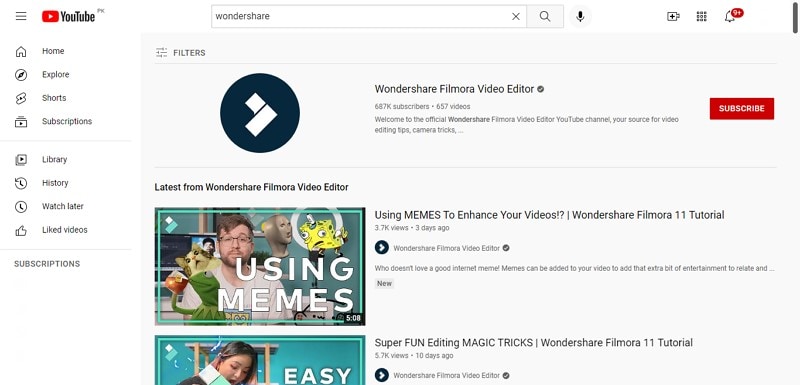
Passo 2: Compartilhar tela no Zoom
De volta à tela principal da sua reunião do Zoom, verifique as opções da linha de fundo. Uma opção verde "Compartilhar telas" estará disponível no meio. Quando você clica nele, o Zoom abrirá uma janela mostrando todas as guias abertas em seu dispositivo. Clique na tela com o vídeo do YouTube e verifique a caixinha ao lado de "Share Sound" no canto inferior esquerdo da janela. Agora acerte "Comartilhar".
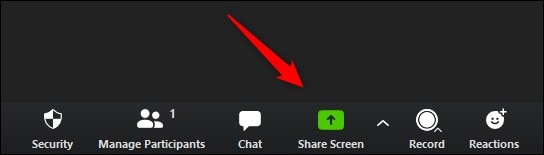
Passo 3: Reproduzir vídeo
Agora você pode voltar para a janela do seu navegador, abrir seu vídeo no modo de tela cheia e apertar o botão "Play" para compartilhar o vídeo do YouTube com todos. Você pode pressionar o botão "Parar de compartilhar" para parar de compartilhar sua tela na reunião.

Método 2: Usando links para compartilhar vídeo do YouTube
Se você não quiser reproduzir o vídeo do YouTube ao vivo na reunião, você ainda pode compartilhar seu link para que as pessoas possam acessá-lo em particular. Zoom oferece uma caixa de bate-papo que pode ajudá-lo a fazer isso. Siga os passos dados abaixo para saber como compartilhar o link de um vídeo do YouTube nas reuniões do Zoom.
Passo 1: Copiar link de vídeo
Abra o YouTube no seu dispositivo e navegue até o vídeo que deseja compartilhar no Zoom. Toque no botão "Compartilhar" abaixo do título do vídeo e aperte "Copiar" para salvar o link na sua área de transferência.
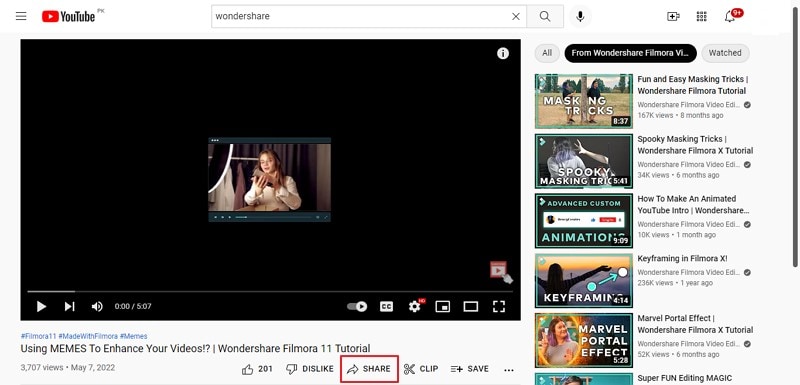
Passo 2: Caixa de bate-papo aberta
Agora vá para a interface da reunião do Zoom e clique no botão "Chat" na parte inferior. Se você estiver usando o aplicativo de telefone, você pode ter que tocar na opção "Mais" na parte inferior e encontrar "Chat" a partir daí.
Passo 3: Compartilhar link de vídeo no Zoom
Agora basta colar o link de vídeo copiado na caixa de bate-papo e apertar "Enter" para compartilhá-lo com todos na reunião.
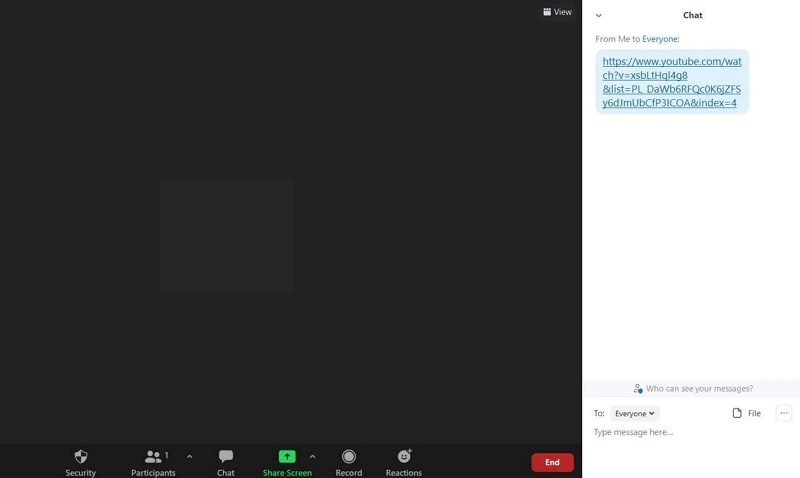
Conclusão
As maravilhas da tecnologia nunca deixam de surpreender. Alguns dos principais sites e programas de software do mundo oferecem integração e suporte uns aos outros. YouTube e Zoom são os principais exemplos desses aplicativos que você pode usar coletivamente, deixando para trás qualquer incômodo potencial.
Agora você pode compartilhar vídeos do YouTube no Zoom sem problemas seguindo o guia simples mencionado acima. Existem várias opções para compartilhar um vídeo do YouTube via Zoom, que incluem compartilhamento de tela e links externos. Uma vez feito, você pode mostrar o vídeo compartilhado a todos os participantes presentes em uma reunião do Zoom.




